Google Chromecast je moja najljubša tehnološka inovacija v zadnjem desetletju. To je eden izmed cenovno najbolj dostopnih izdelkov, ki ga lahko kupite in vam omogoča enostavno pretakanje predstavnosti iz telefona v televizor, če je Chromecast pravilno nastavljen in deluje pravilno. Zaokrožili smo najboljše rešitve za pogoste težave s Chromecastom, s katerimi se morda spopadate vi ali družinski član.
Izdelki, uporabljeni v tem priročniku
- Ključ 4K: Chromecast Ultra (69 dolarjev na Amazonu)
- Čar 3. generacije: Chromecast (3. generacija) (35 dolarjev na Amazonu)
Kako odpraviti težave s povezljivostjo Chromecast
Najpogostejša težava, s katero lahko naletite pri uporabi Chromecasta, je slaba kakovost pretočnega predvajanja ali neskladna povezava z domačim omrežjem, ki ovira vašo sposobnost pretočnega predvajanja medijev. Vsak Chromecast po prvi generaciji podpira omrežne frekvence 2,4 GHz in 5 GHz, pri čemer slednja ponuja najhitrejšo povezavo, čeprav s krajšim dosegom. Najbolj očitna in pogosto predlagana rešitev za izboljšanje omrežne povezljivosti je približati Chromecast in usmerjevalnik, da zagotovita močnejši in stabilnejši signal.
Če to glede na konfiguracijo vašega doma ni možno ali se preprosto ne splača, potem preberite več o nasvetih.
Ponastavite Chromecast na tovarniške nastavitve
Eden od zanesljivih načinov za odpravljanje številnih težav z okvarjenim Chromecastom je dobra ponastavitev na tovarniške nastavitve.
Vsak Chromecast - ne glede na to, ali ste lastnik zastarele zasnove palice, Chromecast druge ali tretje generacije ali Chromecast Ultra, ki podpira 4K, ima fizični gumb za ponastavitev na tovarniške nastavitve, ki se nahaja nekje blizu napajanja pristanišče. Koraki za ponastavitev Chromecasta na tovarno so enaki, ne glede na to, katero različico imate.
- Priključite Chromecast v vir energije s priloženim kablom USB in napajalnikom.
- Držite tipko gumb za tovarniške ponastavitve za 25 sekund.
- LED lučka na vašem Chromecastu bo utripa oranžno kar pomeni, da se ponastavi. Ko se enkrat obrne trdno bela lahko spustite gumb.
- Priključite Chromecast v televizor in znova vas bo pozdravil nastavitveni zaslon.
Ko ponastavite Chromecast, boste morali znova opraviti postopek namestitve z aplikacijo Google Home.
Vklopite modem ali usmerjevalnik
Če ponastavitev na tovarniške nastavitve ni delovala in imate še vedno težave s povezljivostjo, je to morda težava z domačim omrežjem Wi-Fi. V tem primeru bi bil naslednji korak za odpravljanje težav, da modem in / ali brezžični usmerjevalnik zaženete. Varno lahko domnevamo, da vsi vedo, kako usmerjati usmerjevalnik, vendar za vsak slučaj nikoli je imel že prej težavo z domačim internetom, tukaj so koraki, ki jih boste zdaj za vedno zažgali v svoj spomin:
- Odklopite vaš modem in / ali brezžični usmerjevalnik iz vira napajanja
- Počakajte vsaj 30 sekund, da zagotovite, da se povezava popolnoma ponastavi.
- Priključite modem / usmerjevalnik nazaj in počakajte, da se vklopi in znova poveže z vašim ponudnikom internetnih storitev.
Ko se Wi-Fi znova zažene in zažene, poskusite nastaviti in pretakati v Chromecast, da preverite, ali je to odpravilo težavo.
Prepričajte se, da uporabljate napajalnik, ki ste ga dobili s Chromecastom
Danes ima večina televizorjev vrata USB, ki se nahajajo nekje blizu vhodov HDMI na zadnji strani, zato se morda zdi povsem logično in elegantno, da se preprosto priključite na ta vrata USB in televizor uporabite kot vir energije za svoj računalnik Chromecast.
Zdaj, ta nastavitev lahko dobro delajte, odvisno od znamke in znamke televizorja, ki ga imate, vendar to ni najbolj zanesljiva možnost in lahko povzroči številne težave, na primer naključno zaustavitev Chromecasta zaradi neskladnega napajanja izhod. Prav tako se bo Chromecast vsakič, ko izklopite televizor, izklopil, kar pomeni, da ga bo tudi moral nenehno se znova zaženite vsakič, ko vklopite televizor, kar lahko včasih traja nekaj minut in je manj kot idealno.
Zato Google vedno priporoča uporabo kabla USB in napajalnika, ki ste ga dobili s Chromecastom, ter ga priključite v bližnjo vtičnico ali vtičnico. Seveda bi lahko dodal gnezdo kablov za vašim zabavnim centrom, vendar je to najbolj zanesljiv način, kako zagotoviti, da se Chromecast pravilno napaja in deluje.
Dajte Chromecastu glavno prednost v omrežju, tako da se potopite v nastavitve kakovosti storitve usmerjevalnika (QoS)
Obstaja še zadnja rešitev za odpravo neskladne kakovosti pretoka in drugih težav s povezljivostjo Chromecast in je še posebej pomemben v gospodinjstvih s kopico naprav, ki nenehno sesajo Wi-Fi sok. Usmerjevalniki privzeto obravnavajo vse podatke enako, ne glede na to, ali v telefonu gledate videoposnetek v YouTubu, igrate spletne igre v računalniku ali konzoli ali prenašate zakonite datoteke z BitTorrentom.
Na srečo ima večina usmerjevalnikov nastavitve kakovosti storitve, ki vam omogočajo, da določite prednost določenim napravam, povezanim z vašim omrežjem. To se lahko razlikuje pod imenom, odvisno od znamke modema ali usmerjevalnika, ki ga imate. Na primer, imam Usmerjevalnik Linksys Velop nastavljen v mojem domu za razširitev omrežja Wi-Fi na vse konce mojega doma in mi omogoča, da v aplikaciji Linksys nastavim prednostno razporeditev naprav za vse, kar je povezano z mojim omrežjem. Če ima vaš usmerjevalnik spremljevalno aplikacijo, boste zagotovo našli tam podobno nastavitev.
V nasprotnem primeru se boste morda morali prijaviti v nastavitve usmerjevalnika, tako da vnesete privzeti naslov IP proizvajalca usmerjevalnika, običajno nekaj takega http://192.168.1.1, v želeni spletni brskalnik in nato prijava v skrbniške nastavitve (privzeto uporabniško ime in geslo sta skoraj vedno skrbnik in skrbnik).
Tam bi morali najti nastavitve QoS, če pa ne, je to morda pravi čas za nadgradnjo domačega omrežja na mrežni sistem, kot je zgoraj omenjeni Linksys Velop ali Google WiFi, ki vključujejo po enostavne aplikacije, ki so oblikovane za pomoč v takšnih situacijah.
Kako popraviti izginjajoče kontrole v telefonu
Recimo, da že nekaj časa pretakate oddajo ali film iz aplikacije v telefonu, nato pa zaustavite oddajo s kontrolniki Chromecast v telefonu - vendar jih ni nikjer! Oddaja še vedno lepo pretaka na vašem televizorju, vendar v senci za obvestila ne najdete kontrolnikov Chromecast in celo aplikacija pravi, da ne pretaka več prek Chromecasta.
To je zelo moteče, vendar ga povzroča vaš telefon, ki vas samo poskuša narediti trdno, tako da izklopi nekatere funkcije aplikacije, ki se izvajajo v ozadju. Misli, da ne uporabljate telefona, in želi ohraniti življenjsko dobo baterije.
Izklopite optimizacijo baterije za svoje najljubše aplikacije za pretakanje
Android privzeto poskuša optimizirati življenjsko dobo baterije telefona tako, da omeji delovanje aplikacij v ozadju. To je na splošno dobro, vendar lahko povzroči težave glede na aplikacijo, še posebej, če uporabljate telefon ali tablični računalnik za pretakanje Netflixa ali druge aplikacije v Chromecast. Težavo z izginotjem kontrolnikov Chromecast bi morali odpraviti tako, da izklopite optimizacijo baterije za prizadete aplikacije.
- Na začetnem zaslonu povlecite navzdol z vrha, da spustite senčilo za obvestila.
- Dotaknite se Nastavitve ikono.
-
Če želite prihraniti nekaj časa, tapnite Nastavitve iskanja.


 Vir: Android Central
Vir: Android Central - Vtipkaj Optimizacija baterije in tapnite prvo možnost, ki se prikaže.
- Dotaknite se Optimizacija baterije.
-
Pomaknite se po seznamu vse aplikacije.
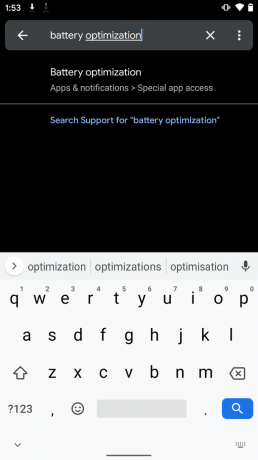

 Vir: Android Central
Vir: Android Central - Dotaknite se aplikacija za pretakanje ste izgubili nadzor za.
- Dotaknite se Ne optimizirajte.
-
Dotaknite se Končano potrditi.

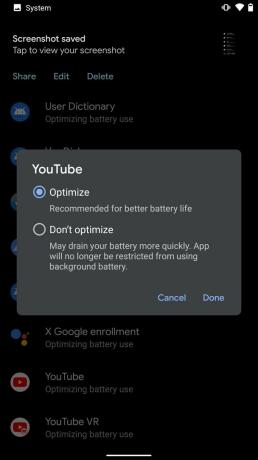
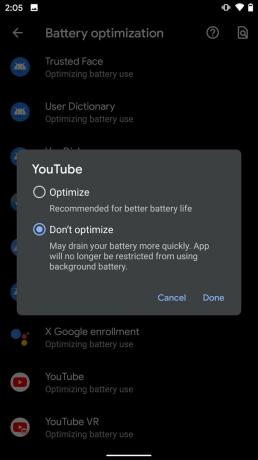 Vir: Android Central
Vir: Android Central
Pridobite Chromecast za vsak televizor!
Ko uredite težave, lahko kupite tudi več Chromecastov za vsak televizor v vašem domu, kajne?
Chromecast Ultra je bolj varna možnost za prihodnost, če želite kupiti novega. Podpira pretakanje HDR 4K in deluje tudi z Google Stadia za vse vaše potrebe po pretakanju iger.
Marc Lagace
Marc Lagace je urejevalnik aplikacij in iger v Androidu Central. Večino svojega življenja je bil igralec igre in je dejansko opravil univerzitetni tečaj iz teorije video iger - ki ga je uspešno opravil! Z njim se lahko obrnete na Twitter @spacelagace.
